De fleste Microsoft-brukere opplever Feil under forberedelse til å sende delingsmelding i MS Office når de prøver å dele kalenderen.
Denne feilen er også vanlig med Microsoft Outlook 2007, Outlook 2010 og Outlook 2016. I dag prøver vi å fikse denne feilen en gang for alle.
Årsaker til Feil under forberedelse til å sende delingsmelding
- Korrupsjon i Office-filer - Noen Office-filer oppretter en kobling mellom Outlook og Kalender-appen. Disse filene kan bli ødelagt, noe som fører til denne feilmeldingen.
- Innblandinger med delingsalternativet - Installering av et utdatert eller et eksperimentelt tillegg for Outlook kan føre til dette problemet.
- Når tillatelse fra Kalender-mappen er ødelagt - er denne faktoren vanlig i Windows 10. Dette skjer når en oppføring kjent som PR_MEMBER_NAME vises som duplisert.
Hvordan kan jeg fikse det? Feil under forberedelse til å sende delingsmelding?
- Avinstaller og installer Office-pakken på nytt
- Prøv å reparere Office
- Fjern forstyrrende tillegg
- Bruk tillatelsesknappen Kalender
- Slett alle påloggingsdetaljer for Outlook
1. Avinstaller og installer Office-pakken på nytt
- Åpne Kjør-vinduet, skriv appwiz.cpl og trykk OK for program og funksjoner å åpne seg.
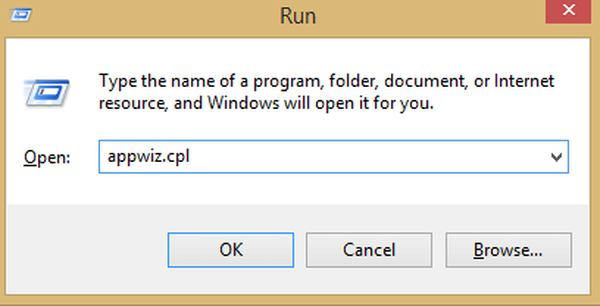
- Finn Microsoft Office på listen.
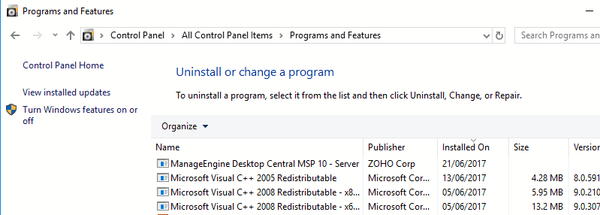
- Høyreklikk på Microsoft Office og klikk på Avinstaller. Følg deretter instruksjonene for å avinstallere programmet fra datamaskinen.
- Når applikasjonen er fjernet, installerer du den igjen og sjekker om problemet fortsatt er der.
Alternativt kan du bruke avinstallasjonsprogramvare som Revo avinstalleringsprogram for å fjerne Microsoft Office helt fra PCen.
Revo er ekstremt effektiv i å fjerne resterende filer, mapper og / eller registeroppføringer fra uønskede programmer. I tillegg til å avinstallere programmet, søker Revo også etter hvilke transer i den respektive appen som er igjen i systemet for å la det være rent før en reinstallasjon.
Så ved hjelp av Revo, renser du PC-en fra den gamle Outlook-relaterte filen, for å sikre at disse ikke forstyrrer den ferske Outlook-versjonen eller installasjonsprosessen..

Revo avinstalleringsprogram
Bruk dette verktøyet til å avinstallere Outlook helt og gjøre PCen klar for en ren installasjon av det samme programmet. Få det gratis Besøk nettsiden2. Prøv å reparere Office
Du kan prøve å reparere Outlook ved hjelp av et tredjeparts reparasjonsverktøy som spesialiserer seg på Microsoft Office Suite - Stellar Toolkit for File Repair.
Programvaren inneholder en kombinasjon av apper som løser alle typer filkorrupsjon i MS Office-applikasjonsdokumenter. Uansett Office-komponenten du har problemer med, vil dette verktøyet løse problemene umiddelbart og effektivt.
Den er kompatibel med den nyeste Office-pakken, men også med eldre versjoner, med angivelse av Office 2000.

Stellar Toolkit for File Repair
Løs Microsoft Office-problemene dine på få minutter ved hjelp av dette altomfattende reparasjonsverktøyet. Prøv den gratis Besøk nettsiden3. Fjern forstyrrende tillegg
- trykk Windows-tast + R. Type outlook.exe / safe, trykk Tast inn for å starte Microsoft Outlook i sikkermodus. På dette tidspunktet vil programmet begynne å kjøre med bare de nødvendige modulene. Tillegg og andre komponenter får ikke starte.
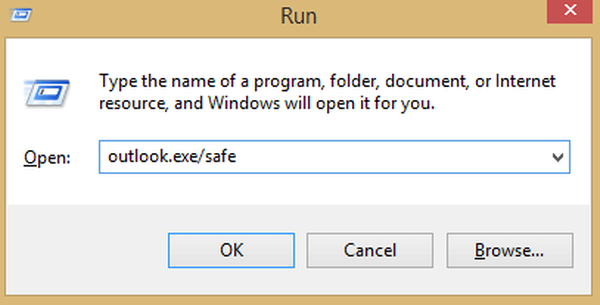
- Prøv å sende en kalenderinvitasjon fra programmet. Hvis det lykkes, indikerer det at et av tilleggene dine forårsaker feilmeldingen.
- Lukk Outlook og start det normalt denne gangen.
- I Microsoft Outlook velger du Alternativer.
- Velg Alternativer-menyen Legge inn i høyre vindu. Bla til bunnen av skjermen, og velg fra rullegardinmenyen COM-tillegg og trykk på Gå knapp.
- Fjern merket for alle tilleggene. Legg dem deretter til hverandre mens du prøver å sende kalenderinvitasjonene til du kan oppdage tillegget som er årsaken til feilmeldingen..
- Når du har oppdaget tillegget, velger du det og fjerner det fra COM-tillegg vindu.
- Start Outlook på nytt, og sjekk om problemet fortsatt er der. Imidlertid, hvis dette ikke fungerer for deg, gå videre til neste løsning.
4. Bruk tillatelsesknappen Kalender
- Klikk på Kalendertillatelse og benytt deg av muligheten for å gi tilgang til andre brukere.
- Etter det kan du klikke på Legge til på menyen og tillat Kalendertillatelse til andre brukere. De ville være i stand til å få en invitasjon via e-post.
Denne spesielle løsningen er bare en løsning og ikke en permanent løsning på Feil under forberedelse til å sende delingsmelding i MS Office.
5. Slett alle påloggingsdetaljer for Outlook
- trykk Windows-tast + R, en dialogboks dukker opp. Nå limer inn eller skriver kontroll / navn Microsoft.CredentialManager. Denne kommandoen åpner legitimasjonsbehandling.
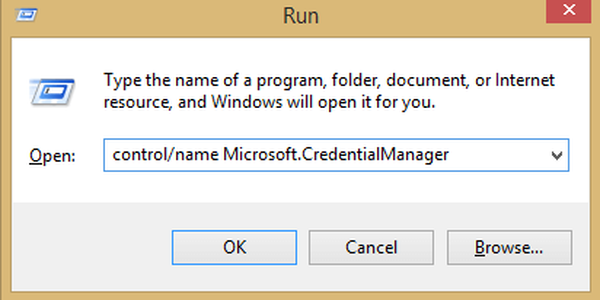
- I Administrer legitimasjonen din, plukke ut Windows legitimasjon.
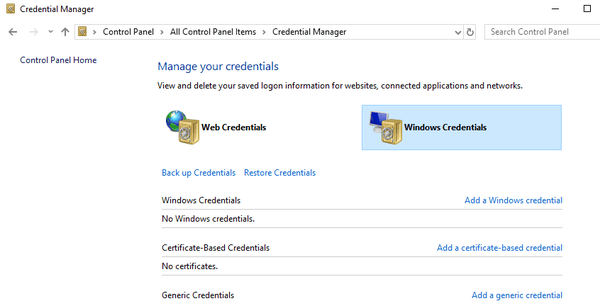
- Bla gjennom til Generelle referanser og slett alle poster som nevnes Outlook, Utveksling eller Kontor.
- Når hver oppføring er slettet, avslutter du Credential Manager og starter systemet på nytt.
- Start nå Outlook, og du skal kunne logge på uten problemer eller feilmelding.
Så dette er noen av løsningene som kan hjelpe deg med å fikse Feil under forberedelse til å sende delingsmelding i MS Office, så husk å prøve dem alle.
Vi vil gjerne høre fra deg, slik at du kan fortelle oss hvilken løsning som fungerte. Bruk gjerne kommentarfeltet nedenfor.
Redaktørens merknad: Dette innlegget ble opprinnelig publisert i april 2019 og ble oppdatert og oppdatert i juli 2020 for friskhet, nøyaktighet og omfattende.
- Outlook-feil
- Outlook-guider
 Friendoffriends
Friendoffriends



